Сброс пароля Apple ID
Apple ID является ключом к всему многофункциональному миру Apple, предоставляя доступ к таким сервисам, как iCloud, iTunes, App Store, iMessage и другие. Поэтому, если вы забыли пароль от своего Apple ID, это может стать настоящей проблемой. В этой статье мы предоставим вам подробное руководство по сбросу пароля Apple ID, чтобы вы смогли восстановить доступ к своему аккаунту.
Как сбросить пароль Apple ID если забыл?
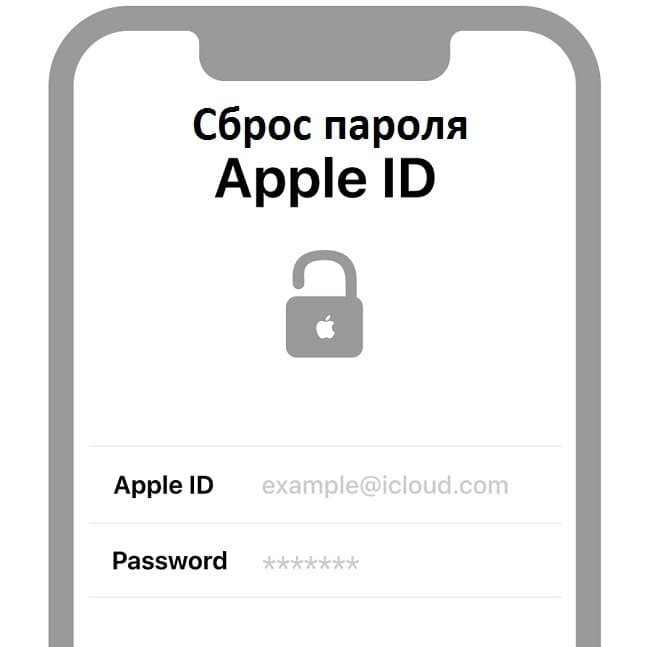
Подготовка к сбросу пароля Apple ID
Прежде чем начать процедуру сброса пароля Apple ID, убедитесь, что у вас есть доступ к интернету и к почтовому ящику, который вы использовали при регистрации Apple ID. Также вам понадобится одно из следующих устройств:
• iPhone, iPad или iPod Touch с активированной функцией "Найти iPhone" (Find My iPhone).
• Компьютер с доступом в Интернет и веб-браузером.
• Другое устройство, на котором можно установить приложение "Apple Support" (подходит для пользователей Android).
Сброс пароля через веб-браузер
• Откройте веб-браузер на компьютере и перейдите на сайт Apple ID: https://appleid.apple.com.
• Нажмите на "Забыли Apple ID или пароль?".
• Введите свой Apple ID и нажмите "Продолжить".
• На следующей странице введите символы, отображаемые на экране, чтобы подтвердить, что вы не робот, и нажмите "Продолжить".
• Выберите способ сброса пароля:
• Получить письмо по электронной почте: Вы получите на свой зарегистрированный почтовый ящик письмо с инструкциями по сбросу пароля. Откройте письмо и следуйте указаниям.
• Ответить на секретные вопросы: Если вы настроили секретные вопросы при создании Apple ID, вам будут заданы эти вопросы. Ответьте на них, и вам будет предоставлена возможность сбросить пароль.
• Использовать двухфакторную аутентификацию: Если у вас настроена двухфакторная аутентификация, вы получите код на свое доверенное устройство. Введите этот код на веб-сайте, чтобы сбросить пароль.
Сброс пароля с помощью iPhone, iPad или iPod Touch
• На вашем устройстве откройте "Настройки" (Settings).
• Прокрутите вниз и нажмите на "Ваша учетная запись" (Your Name).
• Нажмите на "Пароль и безопасность" (Password & Security).
• Нажмите "Сброс пароля" (Change Password).
• Введите код разблокировки устройства.
• Теперь вы можете ввести новый пароль и подтвердить его.
Сброс пароля через приложение Apple Support
• Установите приложение "Apple Support" из App Store (для iOS) или Google Play (для Android), если у вас нет доступа к веб-браузеру.
• Откройте приложение и введите запрос "Сброс пароля Apple ID" в строке поиска.
• Выберите соответствующую опцию и следуйте инструкциям в приложении для сброса пароля.
Завершение сброса пароля
После успешного сброса пароля Apple ID не забудьте обновить его на всех ваших устройствах, где используется данный аккаунт. Это поможет избежать проблем с доступом в будущем.
Как только вы восстановите доступ к своему Apple ID, настоятельно рекомендуется настроить двухфакторную аутентификацию для увеличения безопасности вашего аккаунта. Это обеспечит дополнительный уровень защиты и поможет предотвратить несанкционированный доступ.
Сброс пароля Apple ID может показаться сложной задачей, но, следуя этим шагам, вы сможете восстановить доступ к своему аккаунту и продолжить пользоваться всеми преимуществами экосистемы Apple. Не забывайте хранить пароли в надежном месте и регулярно их обновлять для обеспечения безопасности ваших данных.
- Дата: 8-10-2023, 10:43















